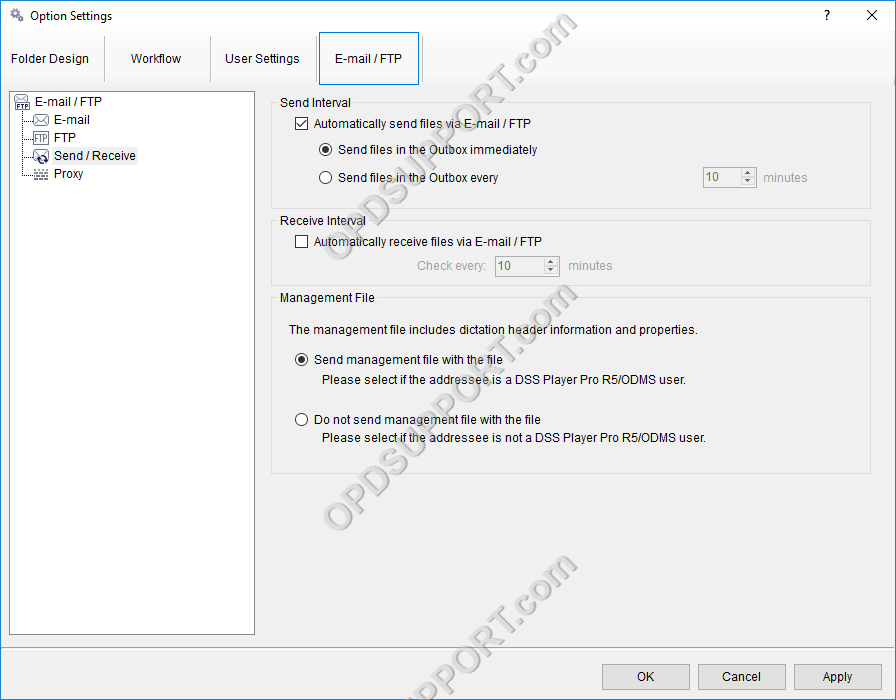Le logiciel ODMS peut être configuré pour envoyer automatiquement une dictée par e-mail au(x) destinataire(s) immédiatement après le téléchargement du fichier.
Noter: Cette fonction nécessite qu'un profil de messagerie soit configuré dans ODMS. Voir Configuration de la messagerie pour les consignes.
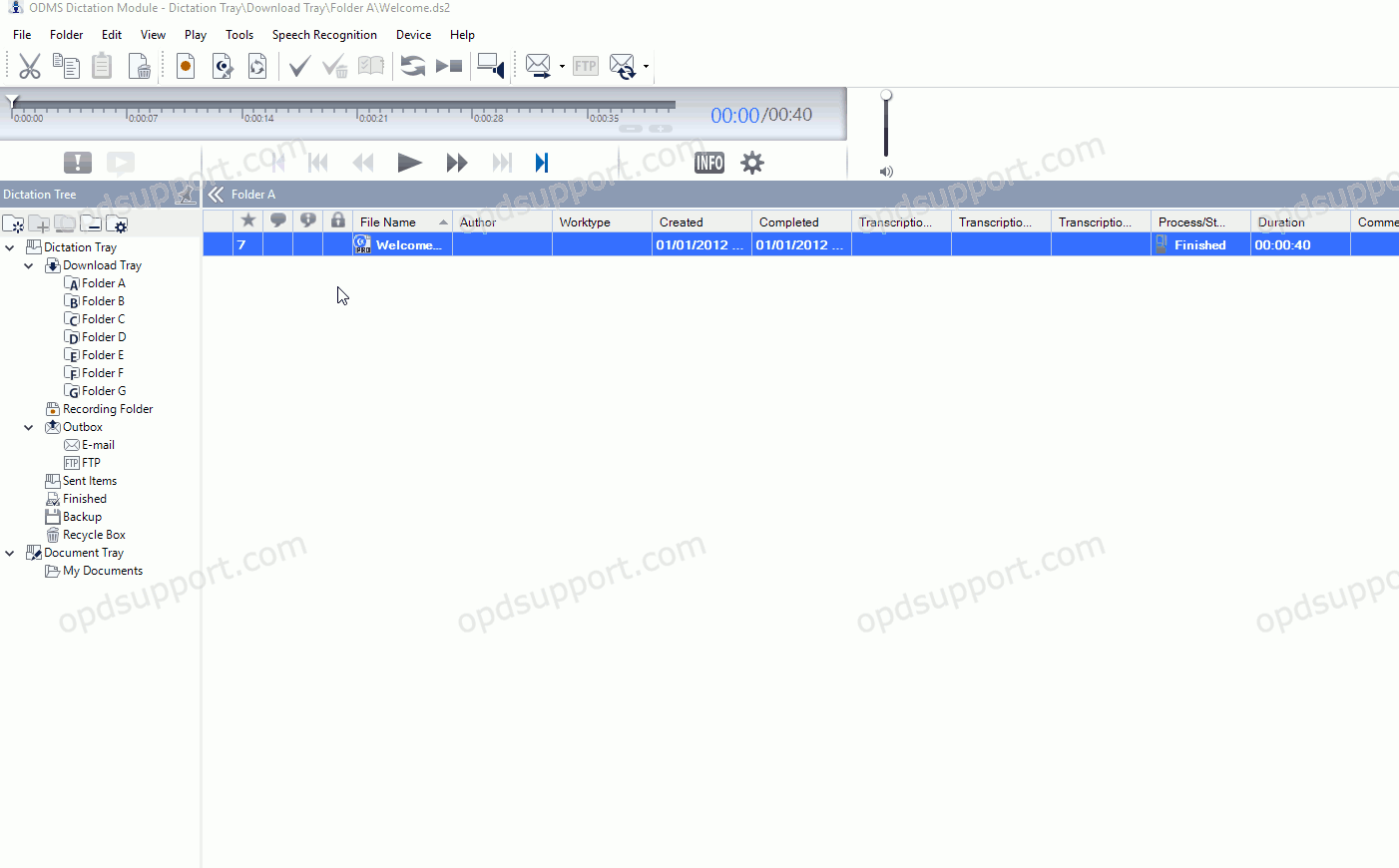
Comment activer l'e-mail automatique
- Accédez à Outils > Options > Conception de dossier.
- Sélectionnez un dossier, par exemple, Dossier A. Tous les fichiers téléchargés dans le dossier seront automatiquement envoyés.
- Remarque : La sélection de Download Tray appliquera automatiquement le paramètre à Folders AG.
- Dans le champ Envoyer par e-mail, cliquez sur le bouton ….
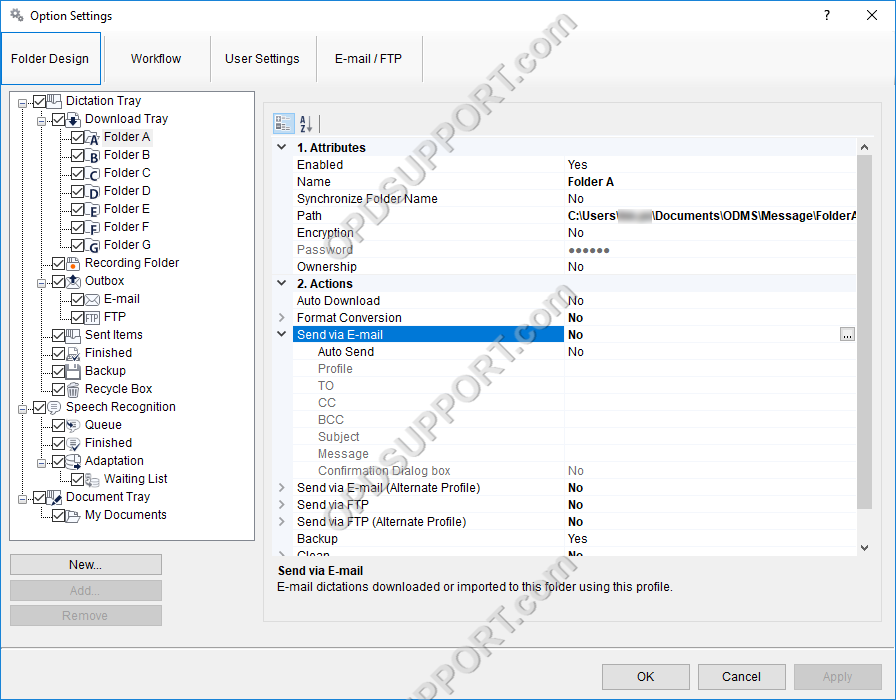
- Saisissez les destinataires, un objet et un message.
- Remarque : Cliquez sur TO, CC ou BCC pour ouvrir votre carnet d'adresses et spécifier les destinataires.
- Cochez la case Envoyer automatiquement le message.
- Un dialogue de confirmation peut également être activé afin que ODMS affiche une invite demandant si les fichiers doivent être envoyés ou non après avoir été téléchargés avec succès.
- Cliquez ensuite sur OK
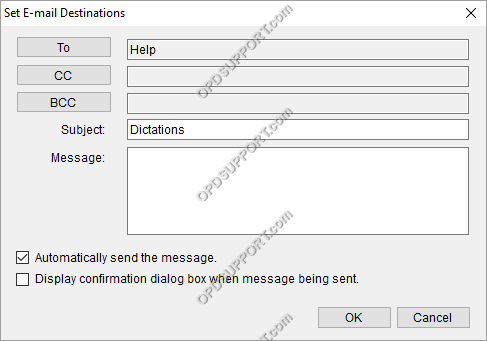
- Cliquez ensuite sur l'onglet Email/FTP
- sélectionnez Envoyer/Recevoir dans la liste
- Cochez la case envoyer automatiquement les fichiers via E-mail/FTP
- Sélectionnez Envoyer immédiatement les fichiers dans la boîte d'envoi
- Cliquez sur OK pour appliquer les paramètres.